Khắc phục: Tôi không thể tắt Tìm kiếm thịnh hành trên Google

Nếu bạn không thể tắt các tìm kiếm thịnh hành trên Google Chrome, hãy thử các phương pháp như xóa bộ nhớ cache, chặn cookie và cập nhật trình duyệt.


Đôi khi nó trở nên thực sự quan trọng đối với
lưu lịch sử trò chuyện và các cuộc thảo luận
để có chúng hữu ích cho các tài liệu tham khảo trong tương lai. Bây giờ, chúng tôi biết rằng
(hoặc trò chuyện trong Gmail) và Facebook ghi nhật ký các tin nhắn trò chuyện của chúng tôi để chúng tôi có thể quay lại chúng khi chúng tôi trực tuyến.
Tuy nhiên, điều đó không phải lúc nào cũng hữu ích vì chúng tôi có thể không trực tuyến vào thời điểm đó. Ngoài ra, chúng tôi có thể muốn tạo một bản sao cục bộ của cùng một. Và để làm được điều đó, chúng ta có thể lưu các cuộc hội thoại trên đĩa cứng của mình bên cạnh việc chỉ có thể truy cập chúng trực tuyến.
Trước đây chúng ta đã biết cách lưu lịch sử trò chuyện trên Outlook.com và hôm nay chúng ta sẽ tìm hiểu cách thực hiện điều đó cho các tin nhắn trò chuyện trên Facebook. Bạn cũng có thể lưu nó qua tin nhắn trò chuyện Outlook.com nếu bạn đang sử dụng.
Mẹo bổ sung: Nếu bạn đang tìm cách ghi và lưu cuộc gọi Skype, hãy xem 5 công cụ tốt nhất để giúp bạn làm điều đó.
Các bước để lưu lịch sử trò chuyện trên Facebook
Quá trình này dành riêng cho người dùng Firefox vì chúng tôi sẽ sử dụng tiện ích bổ sung của Firefox để giải quyết vấn đề của chúng tôi.
Bước 1: Đầu tiên và quan trọng nhất, hãy cài đặt tiện ích mở rộng cho Trình quản lý lịch sử trò chuyện FB trên trình duyệt Firefox của bạn.
Bước 2: Đăng nhập Facebook. Đây là điều bắt buộc để có thể kích hoạt tiện ích mở rộng và tạo tài khoản quản lý trên cùng một tài khoản.
Bước 3: Chuyển sang chế độ xem Thanh Menu trên trình duyệt của bạn bằng cách nhấp vào nút Firefox (nút màu cam ở trên cùng bên trái) và điều hướng đến Tùy chọn .
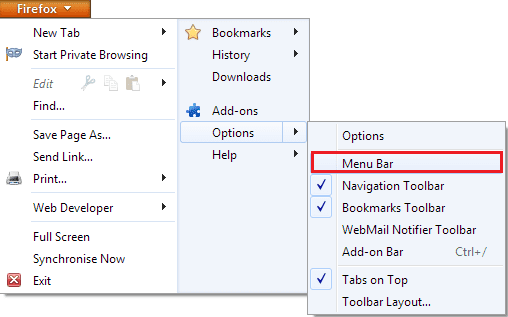
Bước 4: Bây giờ hãy nhấp vào Công cụ , tìm Trình quản lý lịch sử trò chuyện của Facebook và nhấp vào tùy chọn Tạo tài khoản.
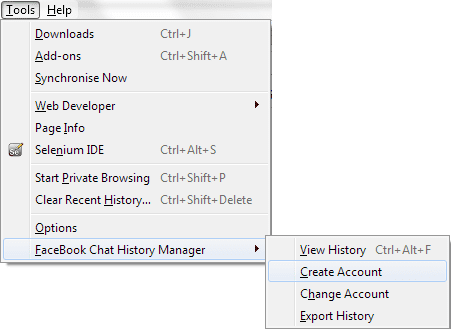
Bước 5: Hộp thoại tạo tài khoản sẽ xuất hiện với ID Facebook được điền sẵn (nếu bạn đã làm theo Bước 2, nếu không bạn sẽ được yêu cầu đăng nhập). Tại đây, chọn Tên đăng nhập và Mật khẩu cho chính bạn. Nhấp vào Tạo khi hoàn tất.
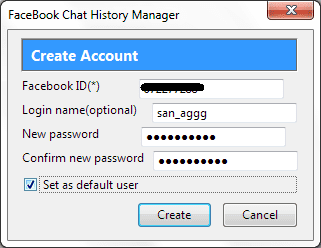
Bước 6: Bây giờ bạn sẽ có thể truy cập lịch sử trò chuyện Facebook trên máy cục bộ của mình. Chỉ cần nhấn Ctrl + Alt + F hoặc đi tới Công cụ -> Trình quản lý lịch sử trò chuyện Facebook -> Xem lịch sử.
Lưu ý: Tiện ích mở rộng sẽ chỉ theo dõi lịch sử và bạn bè mà bạn trò chuyện từ khi bạn cài đặt tiện ích bổ sung. Các tin nhắn trước đó không có sẵn.
Bước 7: Tại thời điểm bạn chọn xem lịch sử của mình, bạn sẽ được yêu cầu đăng nhập vào tài khoản FB Chat History Manager. Thật vậy, điều này đảm bảo rằng lịch sử của bạn được bảo vệ trên ổ đĩa của bạn và không ai có thể xem trộm mà không có sự đồng ý của bạn.
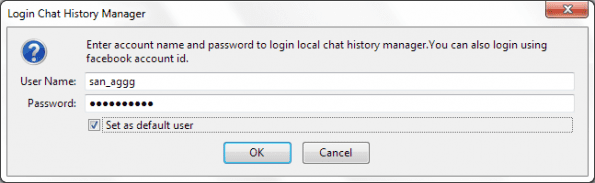
Bước 8: Trên trang lịch sử, nhấp vào tên người bạn có lịch sử trò chuyện mà bạn muốn xem cùng. Và như bạn có thể thấy, bạn có các tùy chọn dòng thời gian khác nhau và các lựa chọn để xóa toàn bộ hoặc các tin nhắn đã chọn.
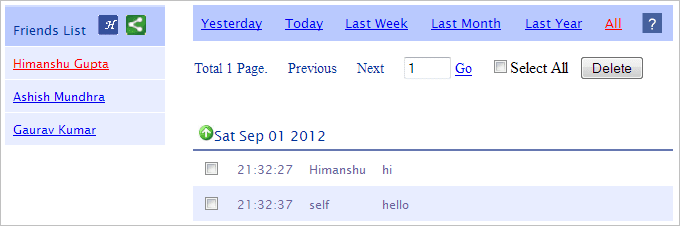
Chà, đây là phần xem. Và vâng, tôi muốn nhắc lại rằng đây là một bản sao lưu 'ngoại tuyến' và bạn không cần kết nối internet để xem nó.
Nếu bạn muốn xuất giống như một tệp thì hãy đọc thêm.
Bước 9: Điều hướng đến Công cụ -> Trình quản lý lịch sử trò chuyện Facebook -> Xuất lịch sử. Chọn một thư mục để lưu lịch sử vào. Tất cả các tin nhắn sẽ được lưu vào các tệp văn bản riêng lẻ theo tên của người đó.
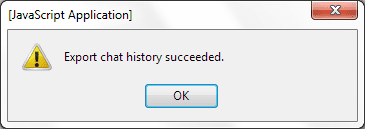
Phần kết luận
Lưu lại cuộc trò chuyện trò chuyện có thể coi như những mảnh ký ức thú vị khi bạn đã có một cuộc nói chuyện ngọt ngào và yêu thương với bạn bè hoặc gia đình. Trong các trường hợp khác, bạn có thể muốn giữ chúng ở trạng thái sẵn sàng để làm bằng chứng cho sự đồng ý về các vấn đề. Lý do của bạn đằng sau việc tạo một bản sao lưu cục bộ của lịch sử trò chuyện trên Facebook là gì?
Nếu bạn không thể tắt các tìm kiếm thịnh hành trên Google Chrome, hãy thử các phương pháp như xóa bộ nhớ cache, chặn cookie và cập nhật trình duyệt.
Dưới đây là cách bạn có thể tận dụng tối đa Microsoft Rewards trên Windows, Xbox, Mobile, mua sắm, v.v.
Nếu bạn không thể dán dữ liệu tổ chức của mình vào một ứng dụng nhất định, hãy lưu tệp có vấn đề và thử dán lại dữ liệu của bạn.
Hướng dẫn chi tiết cách xóa nền khỏi tệp PDF bằng các công cụ trực tuyến và ngoại tuyến. Tối ưu hóa tài liệu PDF của bạn với các phương pháp đơn giản và hiệu quả.
Hướng dẫn chi tiết về cách bật tab dọc trong Microsoft Edge, giúp bạn duyệt web nhanh hơn và hiệu quả hơn.
Bing không chỉ đơn thuần là lựa chọn thay thế Google, mà còn có nhiều tính năng độc đáo. Dưới đây là 8 mẹo hữu ích để tìm kiếm hiệu quả hơn trên Bing.
Khám phá cách đồng bộ hóa cài đặt Windows 10 của bạn trên tất cả các thiết bị với tài khoản Microsoft để tối ưu hóa trải nghiệm người dùng.
Đang sử dụng máy chủ của công ty từ nhiều địa điểm mà bạn quan tâm trong thời gian này. Tìm hiểu cách truy cập máy chủ của công ty từ các vị trí khác nhau một cách an toàn trong bài viết này.
Blog này sẽ giúp người dùng tải xuống, cài đặt và cập nhật driver Logitech G510 để đảm bảo có thể sử dụng đầy đủ các tính năng của Bàn phím Logitech này.
Bạn có vô tình nhấp vào nút tin cậy trong cửa sổ bật lên sau khi kết nối iPhone với máy tính không? Bạn có muốn không tin tưởng vào máy tính đó không? Sau đó, chỉ cần xem qua bài viết để tìm hiểu cách không tin cậy các máy tính mà trước đây bạn đã kết nối với iPhone của mình.







